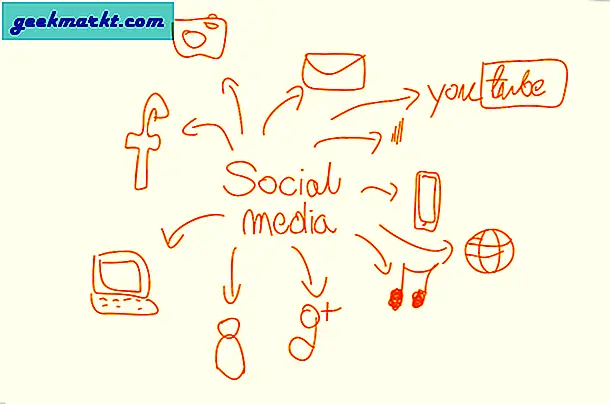Facebook Live เป็นวิธีที่ดีในการเชื่อมต่อกับเพื่อนและครอบครัวในแบบเรียลไทม์ ช่วยให้คุณสามารถแบ่งปันช่วงเวลาที่มีค่าและน่าตื่นเต้นที่สุดในชีวิตของคุณจากพิธีแต่งงานไปจนถึงการชุมนุมทางการเมือง การเชื่อมต่อ Facebook ของคุณสามารถดูการถ่ายทอดสดหรือหากไม่อยู่รอบ ๆ พวกเขาจะสามารถดูบันทึกที่บันทึกไว้ย้อนหลังได้
คุณสามารถดาวน์โหลด Facebook Live Video ได้หรือไม่?
คำตอบคือเบื้องต้น แม้ว่าไซต์บางแห่งอาจอ้างว่าคุณสามารถดาวน์โหลดวิดีโอที่สตรีมโดยเพื่อนของคุณได้ แต่ดูเหมือนว่าจะไม่มีวิธีใดที่ถูกต้องในการดาวน์โหลดวิดีโอของผู้อื่น ที่ถูกกล่าวว่าอาจมีการแก้ปัญหาซึ่งเราจะแชร์กับคุณในอีกสักครู่
คุณสามารถดาวน์โหลดวิดีโอของคุณเองได้ แต่มีข้อแม้อีกครั้ง เว็บไซต์ต่างๆดูเหมือนจะไม่เห็นด้วยกับกระบวนการที่แน่นอนในการทำเช่นนี้ เราได้แชร์วิธีต่างๆที่แตกต่างกันด้านล่างนี้ซึ่งถูกคัดออกจากพงศาวดารของอินเทอร์เน็ต สิ่งเหล่านี้ควรเหมาะสำหรับคุณเมื่อพยายามดาวน์โหลดวิดีโอที่เก็บถาวรของคุณเอง
วิธีที่หนึ่ง: การใช้ตัวเลือกพื้นฐาน

- ไปที่โปรไฟล์ Facebook ของคุณ
- ค้นหาวิดีโอของคุณ ควรอยู่ในโปรไฟล์หรือฟีดข้อมูลของคุณ ตรวจสอบแท็บเพิ่มเติมภายใต้โปรไฟล์ของคุณ
- ทำให้วิดีโอปรากฏขึ้น ตามแหล่งที่มาบางส่วนคุณทำได้โดยคลิกที่ประทับเวลาของวิดีโอ ซึ่งอยู่เหนือวิดีโอหากคุณกำลังดูข้อมูลฟีดของคุณ อย่างไรก็ตามหากคุณไปที่คอลเล็กชันวิดีโอในโปรไฟล์ของคุณคุณสามารถคลิกที่ภาพขนาดย่อของวิดีโอได้
- คลิกที่ "จุดมากขึ้น" จุดทั้งสามจุดนี้ควรอยู่ที่มุมบนขวาของหน้าต่างวิดีโอ นอกจากนี้ยังอาจปรากฏเป็นลูกศรชี้ลง
- นี่ควรจะเป็นรายการแบบหล่นลงของตัวเลือก คลิกดาวน์โหลดวิดีโอ
- เลือกตำแหน่งที่คุณต้องการบันทึกวิดีโอ
วิธีที่สอง: การทำงาน URL แฟนซีบางอย่าง

เริ่มต้นด้วยวิธีเดียวกัน
- ไปที่โปรไฟล์ Facebook ของคุณ
- ค้นหาวิดีโอของคุณ ควรอยู่ในโปรไฟล์หรือฟีดข้อมูลของคุณ ตรวจสอบแท็บเพิ่มเติมภายใต้โปรไฟล์ของคุณ
- ทำให้วิดีโอปรากฏขึ้น ตามแหล่งที่มาบางส่วนคุณทำได้โดยคลิกที่ประทับเวลาของวิดีโอ ซึ่งอยู่เหนือวิดีโอหากคุณกำลังดูข้อมูลฟีดของคุณ อย่างไรก็ตามหากคุณไปที่คอลเล็กชันวิดีโอในโปรไฟล์ของคุณคุณสามารถคลิกที่ภาพขนาดย่อของวิดีโอได้
- ตอนนี้สิ่งที่ได้รับแฟนซีน้อย ไปที่ URL และเปลี่ยน "www" เป็น "m"
- กด Enter
- ซึ่งจะนำคุณไปสู่มุมมองวิดีโอพิเศษ คลิกขวาที่วิดีโอเพื่อเข้าถึงตัวเลือกเพิ่มเติม
- คลิกบันทึกเป็น
วิธีที่ 3: ในกรณีที่สิ่งต่างๆไม่เพียงพอ

บางคนดูเหมือนจะไม่เห็นตัวเลือกเดียวกัน (เช่นจุดสามจุดที่เรากล่าวถึงภายใต้วิธีหนึ่ง) หากทั้งสองวิธีดังกล่าวไม่ได้ผลให้ลองใช้วิธีนี้
- ไปที่โปรไฟล์ Facebook ของคุณ
- ค้นหาวิดีโอของคุณ ควรอยู่ในโปรไฟล์หรือฟีดข้อมูลของคุณ ตรวจสอบแท็บเพิ่มเติมภายใต้โปรไฟล์ของคุณ
- ทำให้วิดีโอปรากฏขึ้น ตามแหล่งที่มาบางส่วนคุณทำได้โดยคลิกที่ประทับเวลาของวิดีโอ ซึ่งอยู่เหนือวิดีโอหากคุณกำลังดูข้อมูลฟีดของคุณ อย่างไรก็ตามหากคุณไปที่คอลเล็กชันวิดีโอในโปรไฟล์ของคุณคุณสามารถคลิกที่ภาพขนาดย่อของวิดีโอได้
- คลิกที่ประทับเวลาอีกครั้งเพื่อเปิดมุมมองวิดีโอที่กว้างขึ้น
- มองไปที่ด้านล่างวิดีโอไปที่รายการตัวเลือกทางด้านขวามือ คลิกดาวน์โหลด SD หรือดาวน์โหลด HD
- เลือกสถานที่
คุณสามารถโกงได้ตลอดเวลา
หากคุณยังไม่สามารถหาวิธีดาวน์โหลดวิดีโอหรือต้องการลองบันทึกคนอื่นได้เพียงแค่ได้รับแอปจับภาพหน้าจอที่ช่วยให้คุณสามารถบันทึกหน้าจอของคุณได้ มีแอปที่ใช้งานง่ายซึ่งสามารถดาวน์โหลดได้ฟรี เพียงแค่เลือกหน้าต่างจับภาพหน้าจอเล่นวิดีโอและบันทึกการเข้าชม